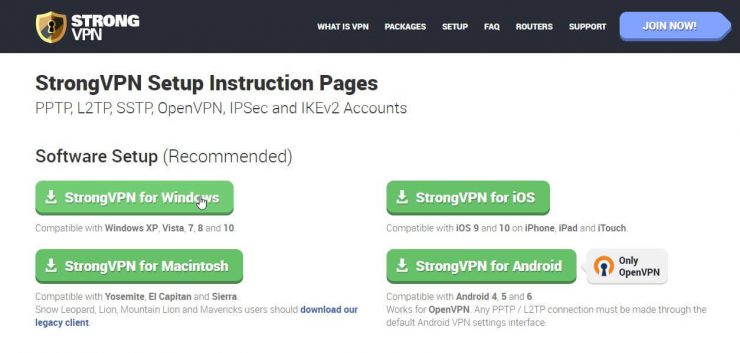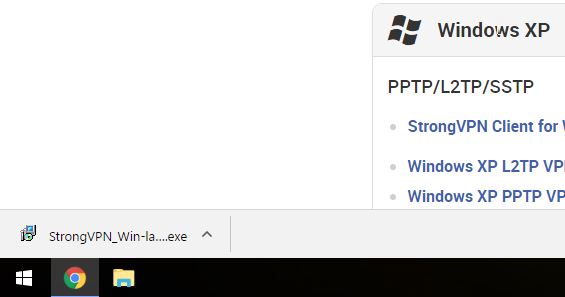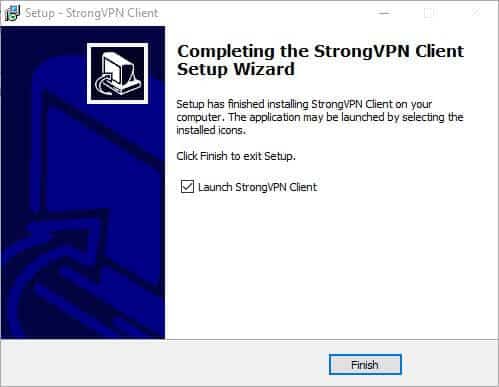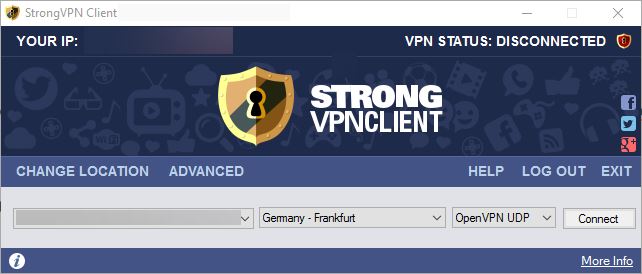При настройке HTPC очень важно учитывать безопасность соединения. Независимо от того, используете ли вы дополнения или приложения для получения своего контента, крайне важно держать ваше соединение подальше от посторонних глаз. Если вы хотите сделать это, вам нужно установить VPN. Что такое VPN? Мы рассмотрели эту тему ранее. В этой статье мы расскажем вам, что это способ сделать так, чтобы он отображался на веб-сайтах, как если бы вы подключались откуда-то еще. Это полезно для защиты вашего соединения, а также для просмотра контента с геоблоком. DNS – это еще один способ получить контент с геоблоком, но он не защищает ваше соединение, поэтому мы сосредоточимся на VPN для этого поста. В частности, VPN от провайдера называется StrongVPN. Узнайте у нас, как установить StrongVPN в Windows. [ Читать: VPN против DNS: какой выбрать и почему? ]
Из этого руководства вы узнаете, как установить StrongVPN в Windows, чтобы обеспечить безопасную работу в Интернете.
Как установить StrongVPN в Windows?
Перво-наперво: StrongVPN – это платная услуга для безопасного просмотра, поэтому для его использования вам потребуется учетная запись. При этом установка клиента действительно проста. Вы можете установить StrongVPN на Windows за несколько простых шагов, и я поговорю с вами об этом сейчас.
Эксклюзивное предложение IPVanish VPN – всего $ 3,25 в месяц :
Руководства по VPN для
Windows, Android, Ubuntu
Kodi OpenVPN
OSMC на RPi♦ Скрыть ваш просмотр (без журналов), анонимизировать потоковое вещание и загрузки
♦ Обойти географические / страновые ограничения и доступ к всемирному контенту
♦ Работать на Windows, Mac, Linux, Android, iOS, маршрутизаторе и т.д.
♦ 250 ГБ SugarSync Безопасное хранилище включено
♦ Деньги гарантия возврата – Зарегистрируйтесь сейчас
Зайдем на главную страницу StrongVPN. Навигация по нему, вы можете узнать немного больше об этом программном обеспечении, если вы так склонны. Однако, если вы хотите сразу перейти к установочному исполняемому файлу StrongVPN для Windows, перейдите в Setupраздел веб-сайта. Здесь вы увидите все доступные варианты. Нажмите на один с надписью StrongVPN for Windows.
Нажмите на StrongVPN для Windows, чтобы загрузить установщик.
Исполняемый файл начнет загрузку. Как только это будет сделано, щелкните по нему или перейдите в папку загрузок и дважды щелкните по нему (это зависит от вашего браузера). Например, если вы используете Chrome, вы увидите его в левом нижнем углу экрана.
Вы должны увидеть загруженный исполняемый файл в виде кликабельного значка или где-нибудь в папке загрузок.
Использование мастера установки.
После открытия исполняемого файла появится помощник по добавлению StrongVPN в Windows. Вас могут попросить разрешить приложению вносить изменения на вашем устройстве. Если это произойдет, нажмите Yes, чтобы продолжить установку StrongVPN в Windows. После этого вам будет предложено выбрать язык установки. Выберите English(если вы не хотите другой язык). Нажмите Next >. Примите лицензионное соглашение и нажмите Next >. Выберите место в вашей системе, где вы хотите добавить StrongVPN в Windows. Нажмите Next >. Выберите место, где будут создаваться ярлыки в меню «Пуск» для StrongVPN, а затем нажмите Next >(при желании вы можете использовать значения по умолчанию). Затем вас спросят, хотите ли вы значок на рабочем столе. Отметьте опцию и нажмите Next >.
После всех этих шагов вы увидите сводную информацию о том, как вы настроили установку. Проверьте все в порядке и нажмите Installкнопку. Подождите несколько минут, и появится диалоговое окно, сообщающее, что StrongVPN установлен. Отметьте опцию, чтобы запустить его и нажмите Finish.
После завершения установки вы увидите экран, подобный этому. Отметьте опцию для запуска StrongVPN и нажмите Finish.
Вам будет задан вопрос, хотите ли вы, чтобы приложение вносило изменения в ваше устройство. Чтобы полностью установить StrongVPN в Windows, выберите Yes.
Использование программного обеспечения после установки StrongVPN в Windows
После входа в систему вы можете выбрать страну, к которой хотите подключиться, и затем нажать кнопку «Подключиться».
Как видите, этот VPN-клиент очень легко использовать после установки StrongVPN в Windows. Просто войдите под своей учетной записью. Вы получите небольшое окно, в котором вы можете выбрать страну, к которой хотите подключиться, протокол и нажать Connectкнопку. Поздравляем! Ваш просмотр теперь безопаснее! Вы также можете использовать StrongVPN с OpenVPN. Для этого вы должны сначала установить OpenVPN в Windows, а затем настроить OpenVPN в вашей системе Windows. Затем вы можете настроить систему на автоматическое подключение к OpenVPN при загрузке. Множество способов защитить вашу систему с помощью StrongVPN!
Источник записи: https://www.smarthomebeginner.com